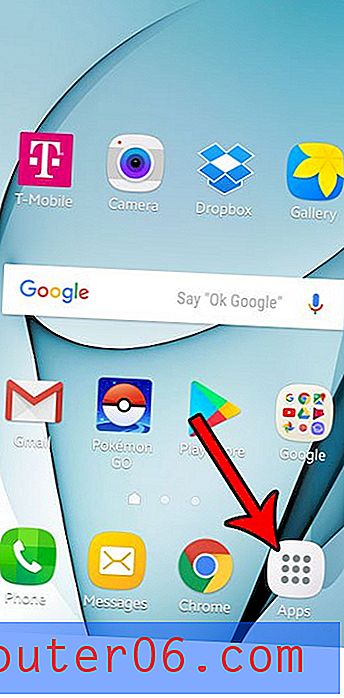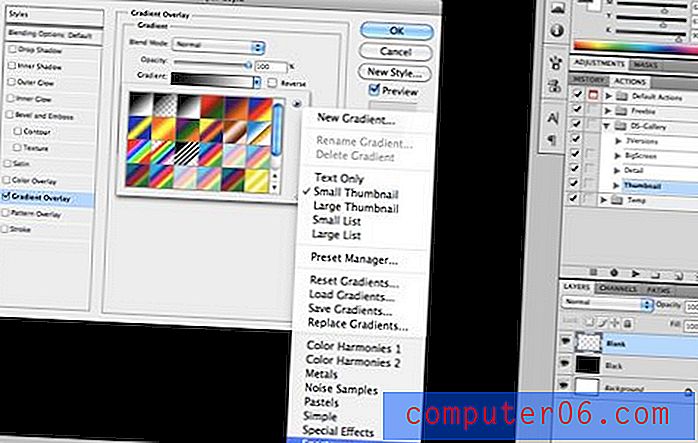So drehen Sie Text in Excel 2013
Abhängig von der Art und Weise, wie Sie Microsoft Excel 2013 verwenden, befinden Sie sich möglicherweise in einer Situation, in der Sie den Text in einer Zelle drehen müssen. Unabhängig davon, ob dieser Text bereits gedreht wurde und Sie ihn wieder in die Standardausrichtung zurückversetzen möchten oder ob Sie auf etwas aufmerksam machen möchten, ist es hilfreich zu wissen, wie Sie Text in Ihrer Tabelle drehen.
Die Textrotation in Excel 2013 kann durch Ändern der Ausrichtungseinstellung für eine ausgewählte Zelle oder Gruppe von Zellen erreicht werden. Unsere Anleitung unten zeigt Ihnen, wo Sie diese Einstellung finden, damit Sie die Drehung Ihres Zellentextes anpassen können.
Drehen von Text in Zellen in Excel 2013
Die Schritte in diesem Artikel zeigen Ihnen, wie Sie den Text in einer Zelle in Microsoft Excel 2013 drehen. Es gibt verschiedene voreingestellte Optionen zum Drehen Ihres Textes. Sie können die Textausrichtung jedoch auch selbst formatieren, wenn Sie dies bevorzugen.
Das Drehen von Text in einer Zelle kann dazu führen, dass die Textzeichen seltsam aussehen. Dies kann gelegentlich behoben werden, indem Sie die Schriftart des von Ihnen gedrehten Texts ändern.
- Öffnen Sie Ihre Excel-Datei.
- Wählen Sie die Zelle mit dem Text aus, den Sie drehen möchten.
- Klicken Sie oben im Fenster auf die Registerkarte Startseite .
- Klicken Sie im Abschnitt Ausrichtung des Menübands auf die Schaltfläche Ausrichtung, und wählen Sie dann die Richtung aus, in die Sie den Text drehen möchten. Wenn Sie die Textdrehung lieber manuell festlegen möchten, klicken Sie auf die Option Zellenausrichtung formatieren.

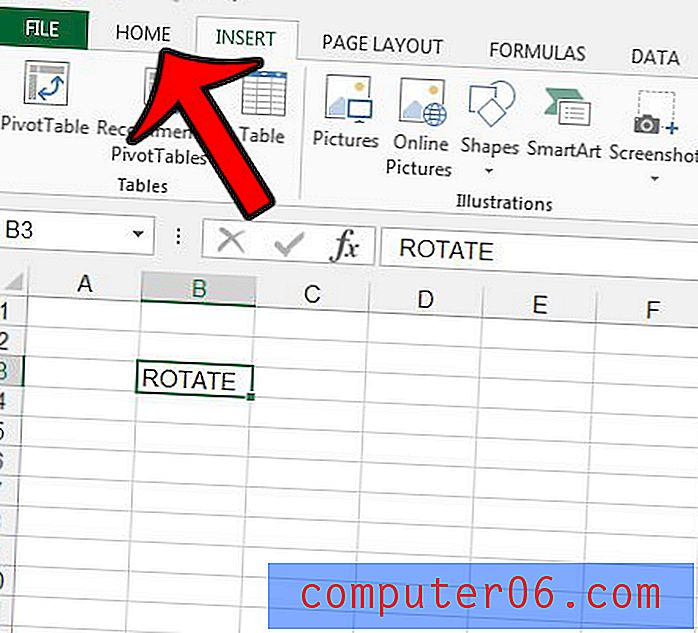
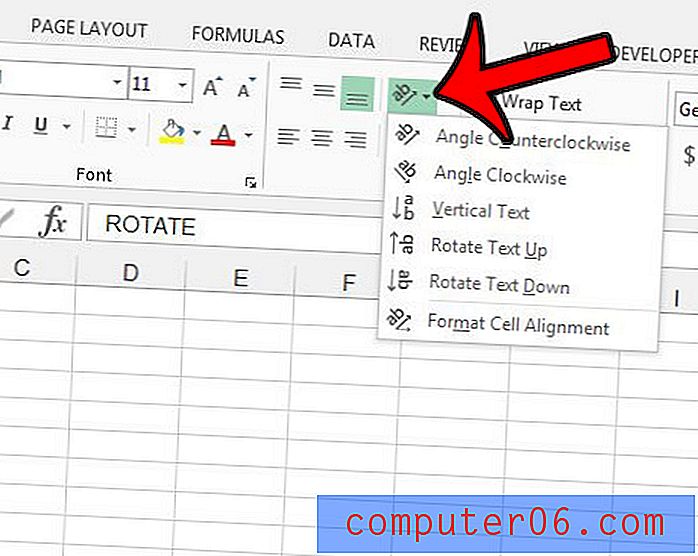
Sie können die Textdrehung manuell einstellen, indem Sie den Wert im Feld im Abschnitt Ausrichtung anpassen.

Die vorhandene Zellenformatierung in einer Tabelle, die Sie von einer anderen Person erhalten haben, kann es Ihnen erschweren, mit den Daten zu arbeiten. Anstatt zu versuchen, jede einzelne Formatierungsoption zu finden und zu entfernen, kann es einfacher sein, stattdessen die gesamte Formatierung aus dem Arbeitsblatt zu entfernen.